Excel에서 4자리 난수를 생성하는 방법
2단계 프로세스를 사용하여 Excel에서 4자리 난수를 생성할 수 있습니다.
1단계: RANDBETWEEN() 사용
=RANDBETWEEN(0, 9999)
그러면 0에서 9999 사이의 임의의 정수가 생성됩니다(예: 숫자 468).
2단계: TEXT() 사용
=TEXT( A1 , "0000")
숫자가 4자리인지 확인하기 위해 필요한 경우 숫자 앞에 0을 추가합니다(예를 들어 468을 0468로 바꿉니다).
다음 예에서는 실제로 Excel에서 4자리 난수를 생성하는 방법을 보여줍니다.
예: Excel에서 4자리 난수를 생성하는 방법
먼저 A1 셀에 다음 수식을 입력하여 0에서 9999 사이의 임의의 정수를 생성해 보겠습니다.
=RANDBETWEEN(0, 9999)
그런 다음 이 수식을 A열의 다른 셀로 드래그하여 여러 개의 4자리 난수를 생성할 수 있습니다.
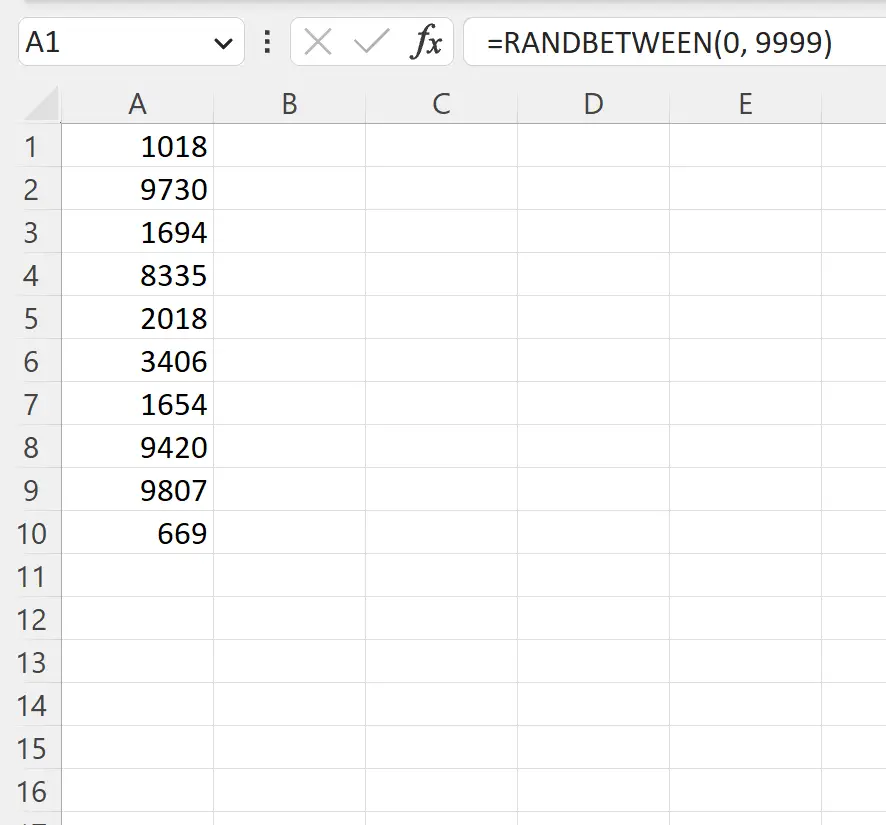
A열의 각 셀에는 0에서 9999 사이의 임의의 정수가 포함되어 있습니다.
또한 열의 마지막 셀에는 4자리 숫자가 포함되어 있지 않습니다.
A열의 각 셀에 4자리 숫자가 있는지 확인하려면 B1 셀에 다음 수식을 입력하면 됩니다.
=TEXT( A1 , "0000")
그런 다음 이 수식을 B열의 나머지 각 셀에 끌어서 채울 수 있습니다.
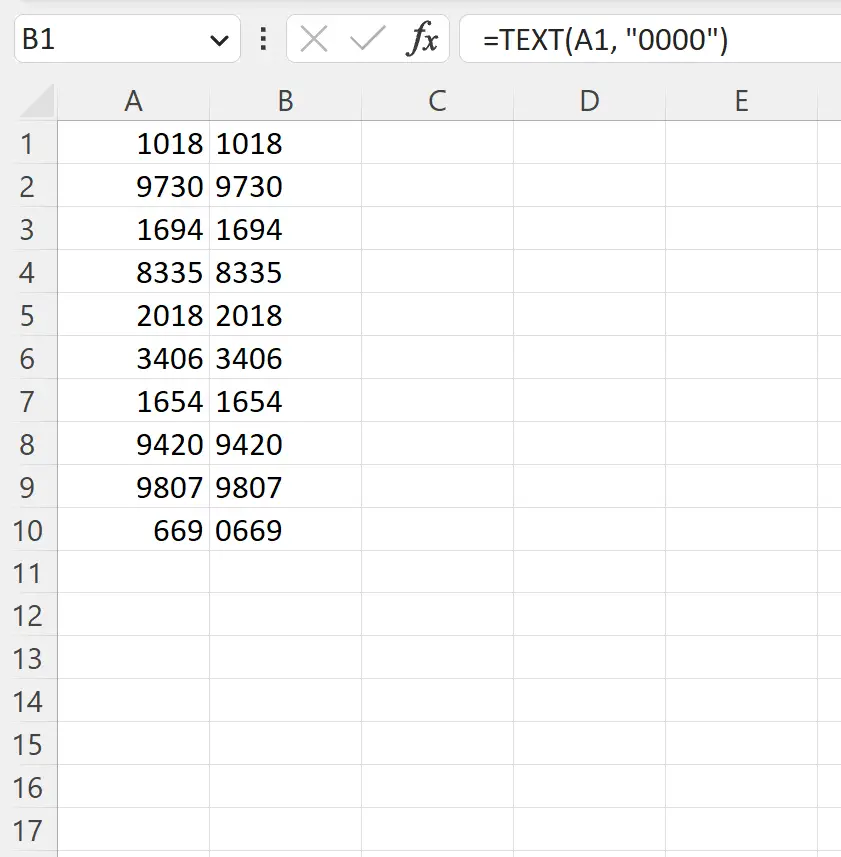
이제 B열의 각 셀에는 4자리 임의의 숫자가 포함됩니다.
한 단계에서 4자리 난수를 생성하려면 다음 공식을 사용하면 됩니다.
=RANDBETWEEN(1000, 9999)
그러면 1000에서 9999 사이의 임의의 정수가 생성됩니다.
이 접근 방식의 유일한 단점은 첫 번째 숫자로 0을 가질 수 없다는 것입니다.
추가 리소스
다음 자습서에서는 Excel에서 다른 일반적인 작업을 수행하는 방법을 설명합니다.
Excel에서 범위 사이의 난수를 생성하는 방법
Excel에서 기준에 따라 셀을 무작위로 선택하는 방법
Excel에서 무작위 샘플을 선택하는 방법